
电脑是根据指令进行数据处理的电子设备,现在已渗透到我们生活中的方方面面,对社会的发展带来了深远的影响。今天,我就给大家介绍一下电脑还原系统的详细步骤,有需要就一起来了解一下吧
科技的发展日新月异,市面上出现了很多备份还原工具,可以帮助我们快速备份以及还原系统,避免了重装系统的麻烦。我给大家整理了系统之家一键重装备份还原系统的方法,希望能帮助到你
1、下载系统之家一键重装系统软件,http://chongzhuang.windowszj.com,将其打开后选择备份/还原选项,点击下方的系统备份和还原

系统图-1
2、如图所示,切换到ghost备份和还原,勾选复选框,注意一下保存目录,点击ghost备份系统

备份还原系统图-2
3、选择压缩率后点击选择

备份还原系统图-3
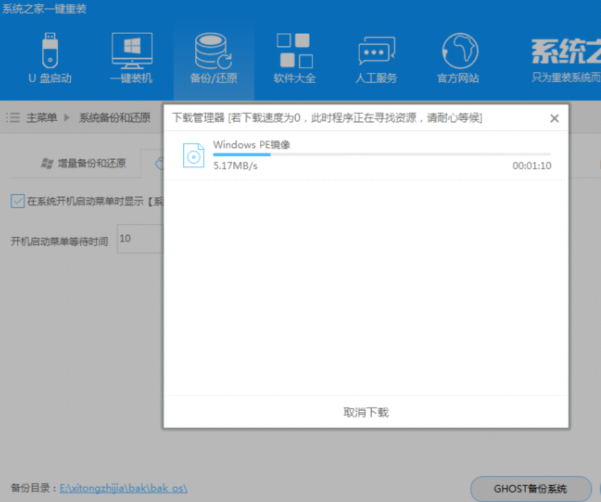
系统图-4
5、下载完后开始配置环境,点击立即重启
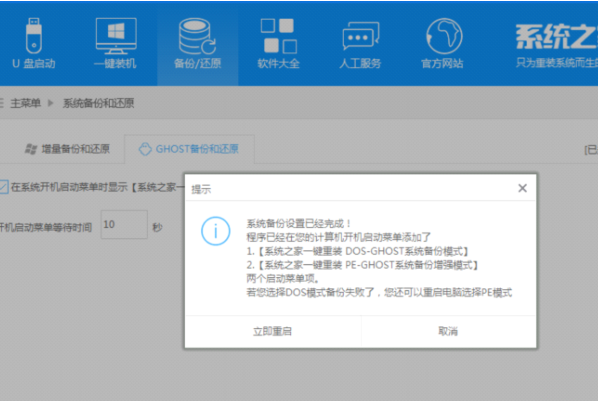
系统图-5
6、选择系统之家一键重装点击回车
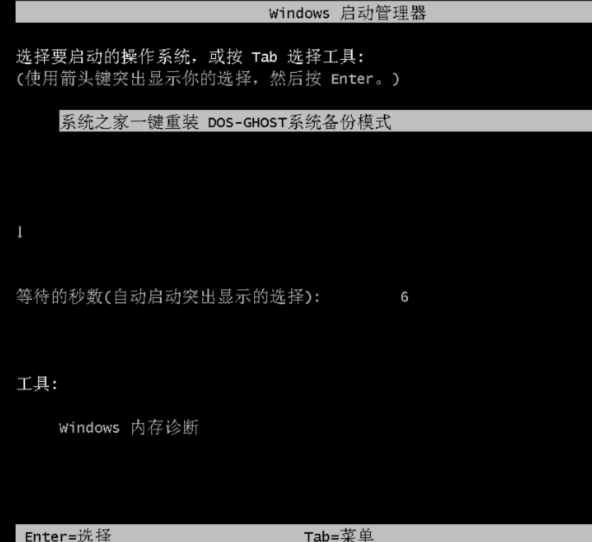
备份还原系统图-6
7、之后开始系统的备份
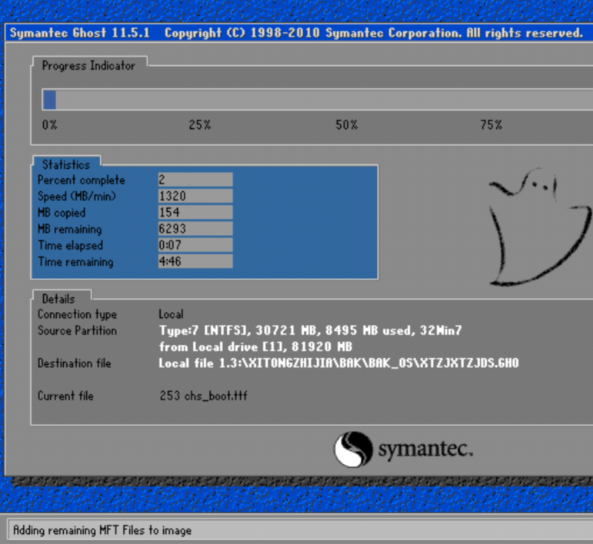
电脑图-7
8、备份完成后重启电脑即可进入原来的系统,如果想要还原系统,在开机时选择系统之家还原模式就可以实现一键还原系统。

电脑还原系统图-8
以上就是电脑还原系统的方法了,你学会了吗?





